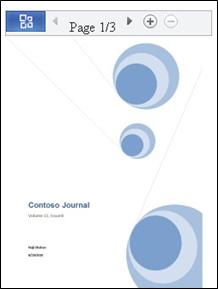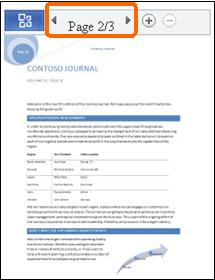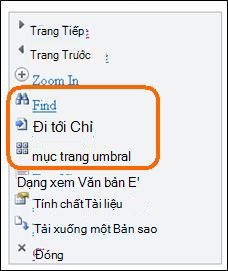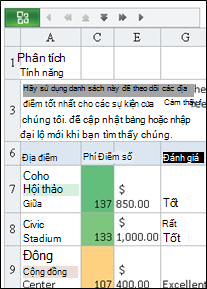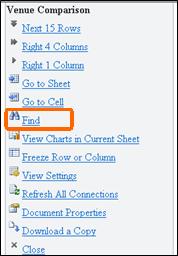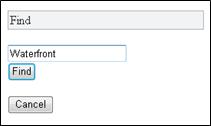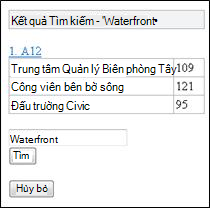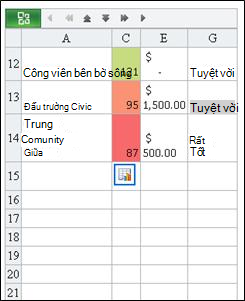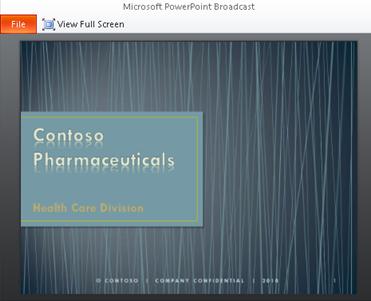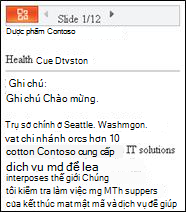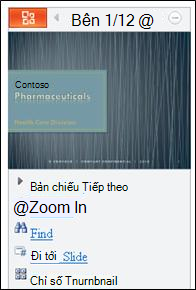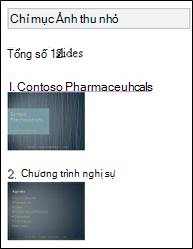Hướng Dẫn Cách Sử Dụng Excel Trên Điện Thoại (Android & Ios)
Với Trình xem Di động dành cho lingocard.vn Office, bạn có thể sử dụng điện thoại di động có hỗ trợ trình duyệt để đọc các tài liệu lingocard.vn PowerPoint, lingocard.vn Word và lingocard.vn Excel. Trình xem Di động dành cho Office cho phép bạn truy nhập các tài liệu Office bằng trình duyệt trên điện thoại di động. Bạn có thể cập nhật báo cáo hoặc xem xét một bản trình bày quan trọng trong khi di chuyển ngay cả khi điện thoại của bạn không có các ứng dụng lingocard.vn Office Mobile 2010.
Đang xem: Excel trên điện thoại
Các thiết bị sau đây hỗ trợ Trình xem Di động dành cho Office:
Windows Mobile
BlackBerry
iPhone, iPod Touch
Android
Nokia S60
Điện thoại của Nhật Bản, gồm các điện thoại docomo, SoftBank và KDDI by au
Bạn muốn làm gì?
Truy nhập tài liệu trong SharePoint
Để xem các tệp Word, Excel hoặc PowerPoint, hãy sử dụng trình duyệt trên điện thoại để dẫn hướng tới thư viện SharePoint của bạn. Địa chỉ web của những tệp đó giống với URL trong trình duyệt trên điện thoại của bạn khi được hiển thị trong thanh địa chỉ của trình duyệt trên máy tính của bạn.
Lưu ý: URL có thể thay đổi tùy theo cấu hình và các proxy web hiện có. Trên máy chủ SharePoint có hỗ trợ dịch vụ SMTP, bạn có thể tìm thấy URL hỗ trợ proxy của các tài liệu bằng cách thực hiện thao tác sau: Trong thư viện, chọn hộp kiểm cạnh tài liệu, rồi trong tab Tài liệu trên dải băng, trong nhóm Chia sẻ & Theo dõi, bấm vào Gửi email Liên kết để nhận thư email có chứa địa chỉ.
Mẹo: Ở máy tính của bạn, bạn có thể xem trước trải nghiệm di động bằng cách thêm ?mobile=1 vào cuối URL thư viện SharePoint của bạn.
Nếu bạn quản lý cài đặt SharePoint của tổ chức, hãy xem mục Triển khai các chương trình Office Web Appstrên site lingocard.vn TechNet để biết thông tin về việc cài đặt và đặt cấu hình các chương trình Office Online trong SharePoint.
Đầu Trang
Xem tài liệu Word
Hãy tưởng tượng bạn đang hoàn thành một báo cáo với một đồng nghiệp trước khi ra phố. Khi đang đi tàu, bạn nhận được thư từ đồng nghiệp của mình, cho biết rằng báo cáo đã hoàn thành, cùng với một liên kết dẫn tới tài liệu. Bạn bấm vào liên kết và Trình xem Di động dành cho lingocard.vn Word hiển thị tài liệu trong trình duyệt trên điện thoại của bạn.
Theo mặc định, Trình xem Di động dành cho Word sẽ hiển thị tài liệu ở chế độ xem văn bản. Chuyển sang chế độ xem Hình ảnh để xem đồ hoạ và ảnh:
Để duyệt qua tài liệu, hãy sử dụng thanh dẫn hướng ở trên cùng màn hình:
Bấm Nút Office để mở menu lệnh.
Từ menu này, bạn có thể sử dụng các lệnh Tìm và Đi tới Trang để nhảy tới nội dung bạn quan tâm hoặc bạn có thể dẫn hướng qua tài liệu một cách trực quan bằng cách bấm vào Chỉ mục Hình thu nhỏ.
Đầu Trang
Xem sổ làm việc Excel
Hãy tưởng tượng rằng nhóm của bạn đang lên kế hoạch cho một sự kiện, đồng thời theo dõi các địa điểm khả thi trong một bảng tính. Bạn đang trở về từ kỳ nghỉ, ngồi tại sân bay và muốn kiểm tra đánh giá của một địa điểm cụ thể. Bạn lưu địa chỉ web của bảng tính từ nhóm của bạn, rồi mở địa chỉ đó trong trình duyệt trên điện thoại. Trình xem Di động của lingocard.vn Excel sẽ hiển thị một tập hợp nhỏ các hàng và cột, đồng thời cho phép bạn tìm kiếm thông tin bạn cần.
Để tìm địa điểm bạn quan tâm, hãy bấm Nút Office, rồi bấm Tìm.
Nhập một phần tên địa điểm, rồi bấm Tìm.
Trong kết quả tìm kiếm, ô chứa địa điểm sẽ được hiển thị, cùng với các ô bên cạnh:
Bấm vào liên kết dẫn đến ô, rồi Trình xem Di động dành cho Excel sẽ hiển thị mục đó trong bảng tính:
Nếu bạn muốn cuộn qua bảng tính mà không làm mất tiêu đề cột hoặc hàng, bạn có thể cố định một hàng hoặc cột trong màn hình. Để thực hiện điều này, trước tiên hãy ghi chú số cột hoặc hàng bạn muốn cố định. Sau đó, thực hiện các thao tác sau:
Bấm Nút Office.
Bấm Cố định Hàng hoặc Cột.
Xem thêm: File Excel Quản Trị Tài Chính Doanh Nghiệp & Phân Tích Chi Phí
Bấm Cố định Hàng hoặc Cố định Cột.
Nhập số hàng hoặc cột bạn muốn cố định.
Nếu bạn đang xem sổ làm việc có nhiều trang tính, bạn có thể duyệt dần qua các trang tính.
Bấm Nút Office.
Bấm Đi đến Trang tính, rồi bấm vào tên của trang tính mà bạn muốn xem.
Nếu trang tính có chứa biểu đồ thì Trình xem Di động dành cho Excel sẽ cung cấp liên kết để xem trang tính đó.
Bấm Nút Office.
Bấm Xem Biểu đồ trong Trang tính Hiện tại.
Đầu Trang
Xem bản trình bày PowerPoint
Hãy tưởng tượng rằng xe buýt của bạn gặp phải tắc đường và bạn sẽ bị trễ mất một cuộc họp sẽ bắt đầu trong 5 phút nữa. Trên điện thoại di động, bạn mở email mà bạn nhận được từ diễn giả cuộc họp. Thông báo chứa một liên kết dẫn tới phát rộng bản trình bày, bằng tính năng phát rộng trình chiếu trong lingocard.vn PowerPoint 2010. Giờ thì bạn có thể tham gia vào cuộc họp và xem trang chiếu hiện tại theo thời gian thực khi bản trình bày diễn ra.
Bên cạnh việc cho bạn khả năng xem phát rộng bản trình bày, Trình xem Di động dành cho lingocard.vn PowerPoint còn cho phép bạn xem các bản trình bày theo tốc độ của riêng bạn bằng cách duyệt qua các trang chiếu hoặc tìm nội dung cụ thể.
Để đọc văn bản, hãy mở bản trình bày ở Dạng xem Dàn bài:
Để xem đồ họa và bố trí, hãy chuyển qua Chế độ xem Trang chiếu:
Bấm vào Trang chiếu Tiếp theo và Trang chiếu Trước để duyệt qua từng trang chiếu. Sử dụng lệnh Tìm và lệnh Đi tới Trang chiếu để nhảy tới nội dung bạn quan tâm hoặc dẫn hướng qua bản trình bày một cách trực quan bằng cách bấm vào Chỉ mục Hình thu nhỏ.
Xem thêm: tìm số nghiệm nguyên không âm của phương trình x1 x2 x3 x4=20
Đầu Trang
Tìm thêm thông tin
Để biết thêm thông tin về truy nhập tệp Office trên các thiết bị di dộng, hãy xem bài đăng blog lingocard.vn Office 2010, Truy nhập Tài liệu Office Bằng Điện thoại.